Domanda
Problema: come correggere l'errore SE 193 in Skyrim?
Ciao. Dopo aver scaricato alcune mod per Skyrim non riesco ad avviare il gioco. Continuo a ricevere un errore SE 193. Cosa dovrei fare?
Risposta risolta
Skyrim è un videogioco pubblicato nel 2011. Nonostante ciò, ha ancora una comunità molto attiva ed è amato per la sua azione, il gioco di ruolo e, soprattutto, il modding[1] abilità. Skyrim è uno dei giochi più modificati e questo è ciò che mantiene gli utenti interessati 10 anni dopo. Le mod consentono agli utenti di aggiungere funzioni non disponibili nel gioco originale, modificare i personaggi o persino migliorare la grafica. Le mod sono diventate un fattore sempre più importante per il successo di Skyrim, poiché forniscono la capacità di esprimersi.
Tuttavia, non tutti hanno un'esperienza fluida con le mod di terze parti. Mentre manipolano il gioco originale, alcuni errori sono inevitabili. Gli utenti segnalano di aver ricevuto l'errore SE 193 dopo aver installato alcune mod. Impedisce loro di giocare. Il messaggio completo dice:
L'ultima volta che hai eseguito il gioco, uno o più plug-in di estensione dello script non sono stati caricati. Ciò accade normalmente quando si tenta di caricare mod che non sono compatibili con lo script extender. Per risolvere questo problema puoi verificare la presenza di un aggiornamento sulla pagina mod o disabilitare la mod fino a quando non viene aggiornata.
Errore/i segnalato/i: StorageUtil.dll (Campfire – Complete Camping System 1.11): dll non valido (codice 193)
Tuttavia, alcuni utenti affermano di aver aggiornato le proprie mod o di aver provato a disabilitarle, ma l'errore viene ancora visualizzato. Abbiamo già scritto su Codice di errore SKYUI 1 in Skyrim che è anche legato al modding. L'errore 193 può apparire per molti motivi diversi, ma il principale sembra essere che gli utenti installano mod incompatibili. Ad esempio, le mod realizzate per la versione base a 32 bit di Skyrim non funzioneranno con Skyrim SE a 64 bit.[2]

Il problema può essere correlato alla corruzione dei file, quindi consigliamo vivamente di provare prima a eseguire una scansione con un software di riparazione ReimageLavatrice Mac X9, in quanto può aiutarti a risolvere i problemi sottostanti su Windows come problemi di registro, BSoDs[3] senza che tu debba risolvere manualmente i problemi. Poiché ci sono diverse possibili ragioni per l'errore SE 193 in Skyrim, devi seguire i passaggi seguenti per risolverlo:
Soluzione 1. Usa 7-Zip per estrarre le mod
Per riparare il sistema danneggiato, è necessario acquistare la versione con licenza di Reimage Reimage.
Alcuni utenti in precedenza utilizzavano versioni obsolete di altre utilità come WinRAR per decomprimere i file e, per la maggior parte degli utenti, l'errore scompare dopo aver utilizzato 7-Zip.
- Visitare il 7-Zip sito ufficiale e scarica la versione più recente dello strumento sul tuo PC
- Installalo e ricomincia il tuo PC
- Vai al Skyrim SE file mod e fai clic con il pulsante destro del mouse
- Clicca su Estrai i file... o Estrarre qui opzioni
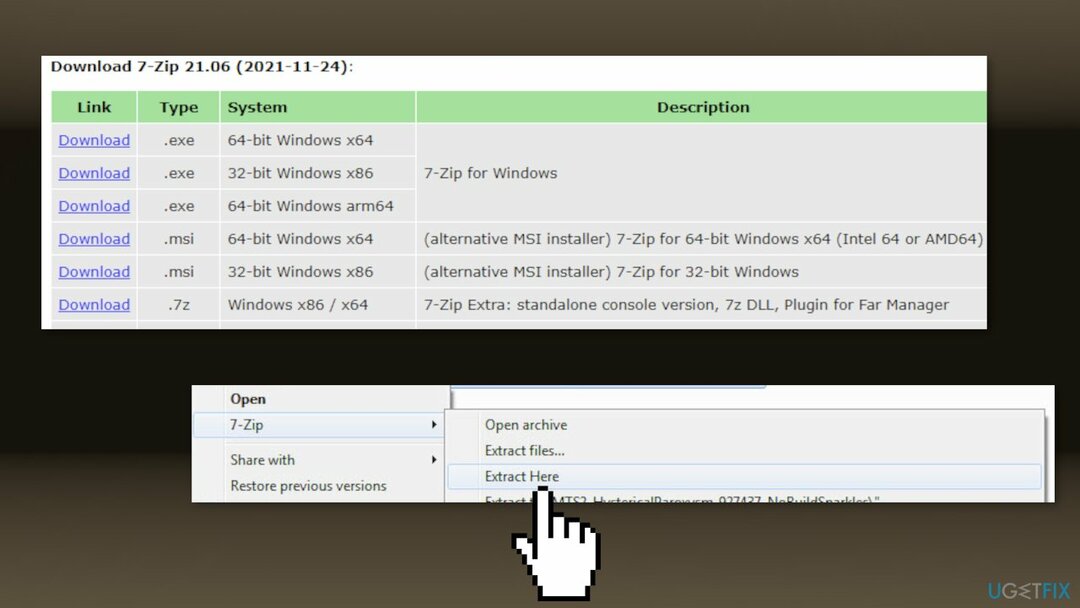
- Segui le istruzioni sullo schermo e completa il processo di estrazione
- Ricomincia di nuovo il computer e controlla se il problema è stato risolto
Soluzione 2. Esegui Mod Launcher come amministratore
Per riparare il sistema danneggiato, è necessario acquistare la versione con licenza di Reimage Reimage.
Questo errore può verificarsi anche se il programma di avvio Mod che stai utilizzando per installare e applicare le mod non ha accesso come amministratore.
- Fare clic con il pulsante destro del mouse sul tuo mod launcher e scegli Eseguire come amministratore dal menu contestuale
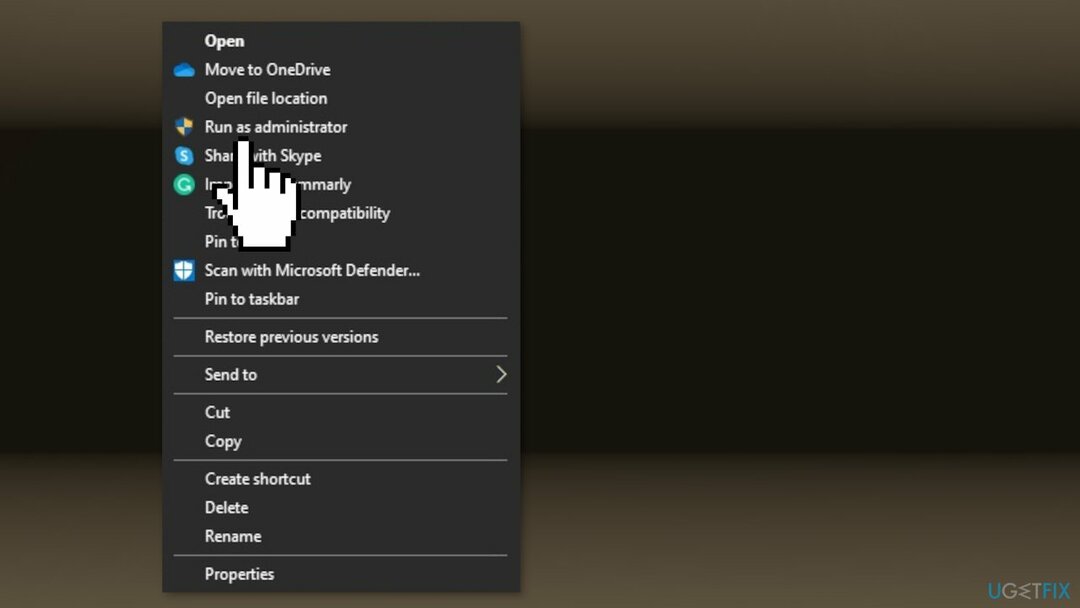
Soluzione 3. Disattiva Windows Defender
Per riparare il sistema danneggiato, è necessario acquistare la versione con licenza di Reimage Reimage.
- Clicca su Inizio, genere Pannello di controllo, e selezionalo dai risultati della ricerca
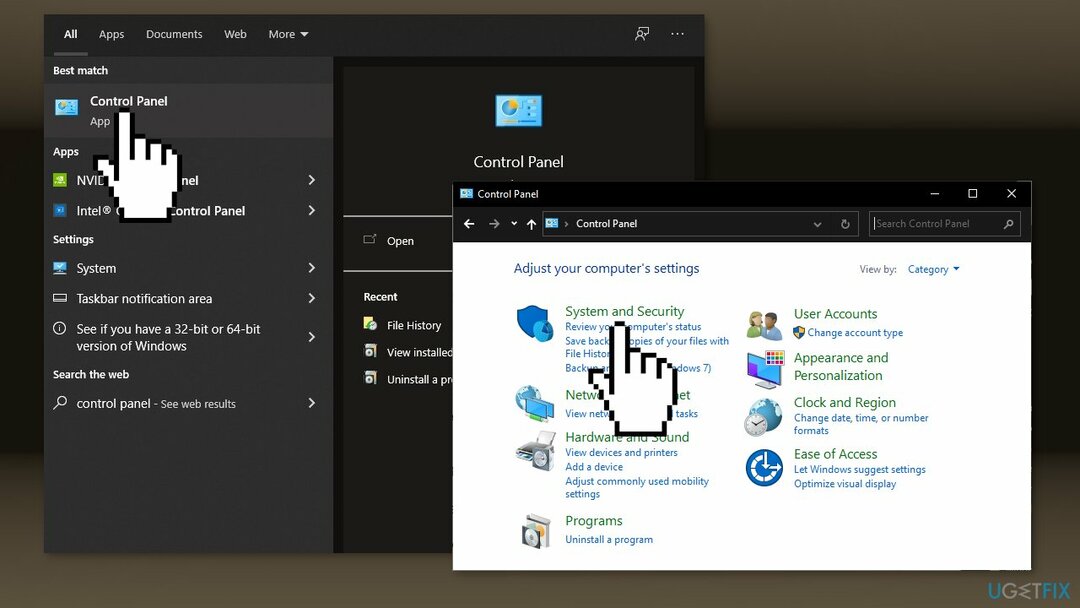
- Vai a Sistema e sicurezza > Windows Defender Firewall
- Clicca su Attiva o disattiva Windows Defender Firewall
- Basta fare clic su Disattiva Windows Firewall (non consigliato) per entrambi Impostazioni di rete privata e pubblica
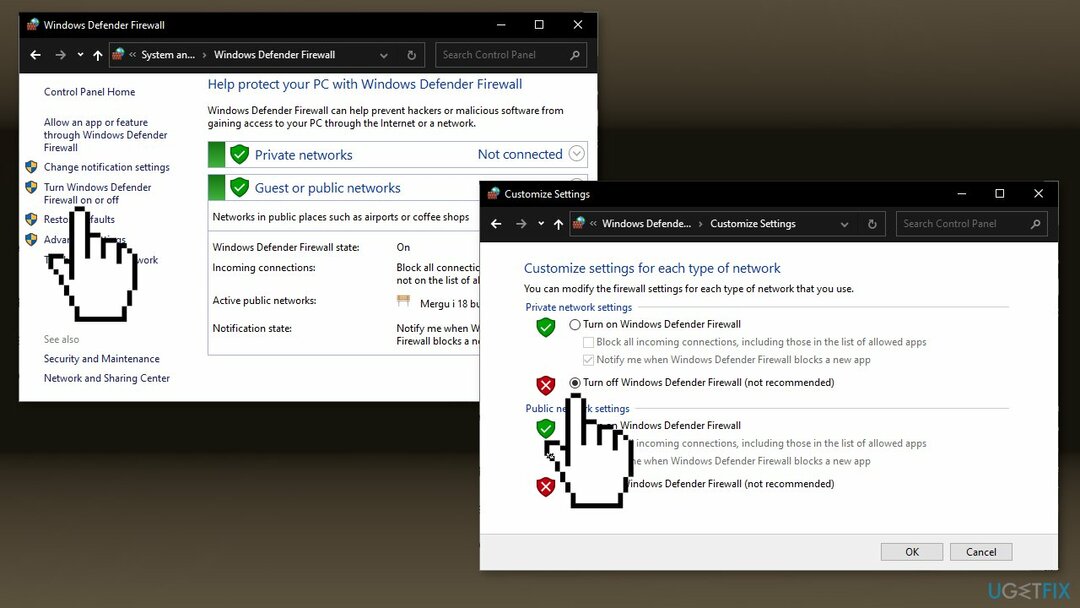
- Ricomincia il tuo sistema
Ripara automaticamente i tuoi errori
Il team di ugetfix.com sta cercando di fare del suo meglio per aiutare gli utenti a trovare le migliori soluzioni per eliminare i loro errori. Se non vuoi lottare con le tecniche di riparazione manuale, usa il software automatico. Tutti i prodotti consigliati sono stati testati e approvati dai nostri professionisti. Gli strumenti che puoi utilizzare per correggere l'errore sono elencati di seguito:
Offerta
fallo ora!
Scarica correzioneFelicità
Garanzia
fallo ora!
Scarica correzioneFelicità
Garanzia
Se non sei riuscito a correggere il tuo errore utilizzando Reimage, contatta il nostro team di supporto per ricevere assistenza. Per favore, facci sapere tutti i dettagli che ritieni dovremmo sapere sul tuo problema.
Questo processo di riparazione brevettato utilizza un database di 25 milioni di componenti che possono sostituire qualsiasi file danneggiato o mancante sul computer dell'utente.
Per riparare il sistema danneggiato, è necessario acquistare la versione con licenza di Reimage strumento di rimozione malware.

Una VPN è fondamentale quando si tratta di privacy dell'utente. I tracker online come i cookie possono essere utilizzati non solo dalle piattaforme di social media e da altri siti Web, ma anche dal provider di servizi Internet e dal governo. Anche se applichi le impostazioni più sicure tramite il tuo browser web, puoi comunque essere monitorato tramite app connesse a Internet. Inoltre, i browser incentrati sulla privacy come Tor non sono una scelta ottimale a causa della ridotta velocità di connessione. La soluzione migliore per la tua massima privacy è Accesso privato a Internet – essere anonimo e sicuro online.
Il software di recupero dati è una delle opzioni che potrebbero aiutarti recuperare i tuoi file. Una volta eliminato, un file non svanisce nel nulla: rimane nel sistema finché non vengono scritti nuovi dati su di esso. Recupero dati professionale è un software di recupero che cerca le copie funzionanti dei file cancellati all'interno del tuo disco rigido. Utilizzando lo strumento, puoi prevenire la perdita di documenti preziosi, compiti scolastici, immagini personali e altri file cruciali.